Kako bi tim dobio pristup radnom prostoru i Wi-Fi mreži, jednostavno ga dodajte tako što ćete posetiti myspacesworks.com a mi ćemo obaviti ostalo.
Dodavanje tima je jednostavno.
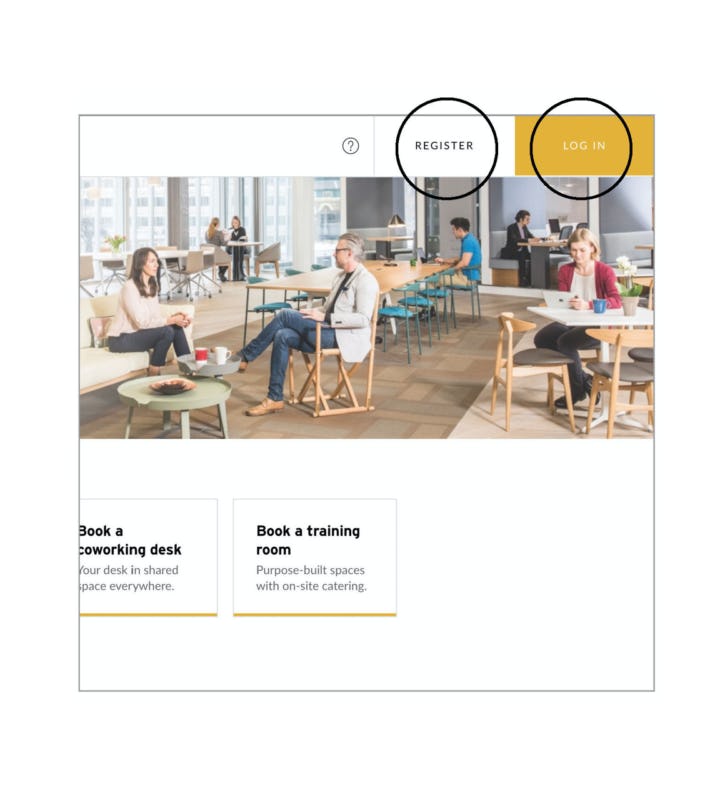
1. Prijava
Kada ste potpisali ugovor, za Vas je kreirana lozinka.
Sada treba da kreirate sopstvenu lozinku. Idite na myspacesworks.com, kliknite na Prijava pa izaberite „Zaboravio/la sam lozinku“.
Pratite uputstva iz e-poruke „Ponovno postavljanje lozinke“ i unesite verifikacioni kôd. Dodajte novu lozinku i prijavite se na svoj nalog na mreži.
Ako Vaša adresa e-pošte nije registrovana, kliknite na Registracija da biste kreirali lozinku i pristupili nalogu.
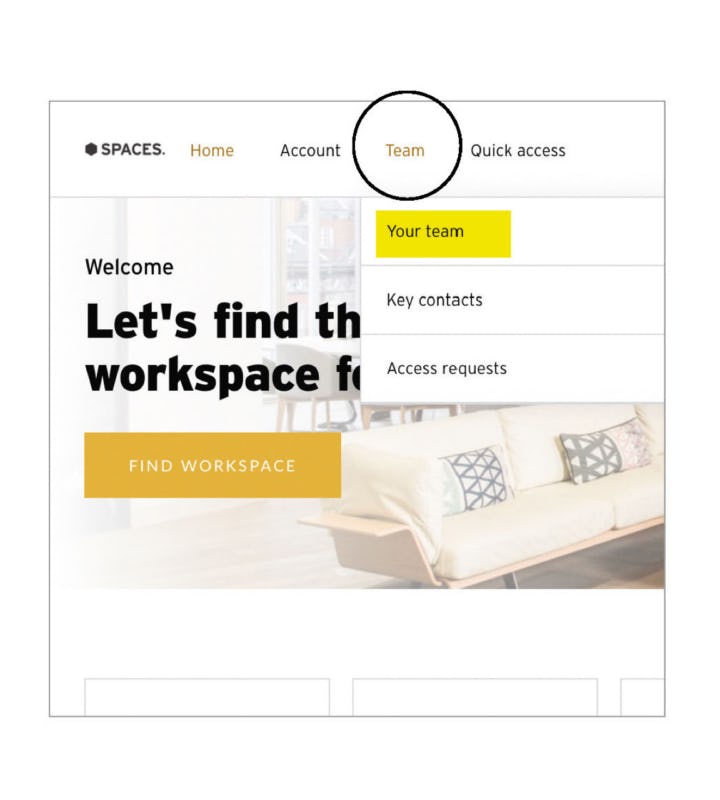
2. Lociranje odeljka sa timom.
Idite na opciju „Tim“ pa izaberite „Vaš tim“ u padajućem meniju.
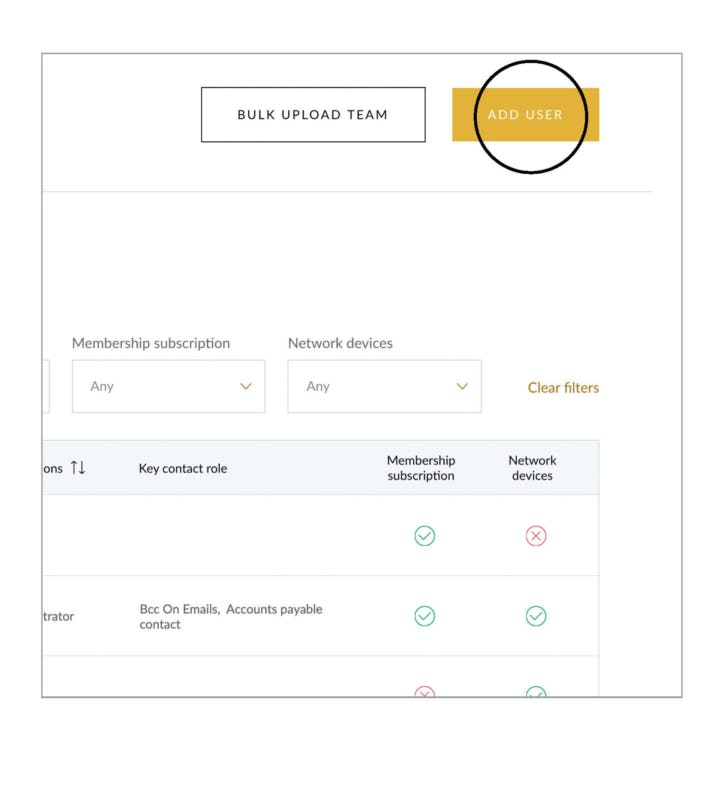
3. Dodavanje tima.
Kliknite na Dodaj korisnika ili upotrebite opciju Masovno otpremanje tima ako imate veliki broj članova tima koje treba da dodate.
Dodajte adresu e-pošte koju će član tima koristiti da se registruje na nalog na mreži
Uređivanje dozvola timova
Timovi mogu da imaju dozvole tipa „Administrator“ ili „Korisnik“.
ADMINISTRATOR
.
– Ima pristup fakturama i plaćanjima
– Ima pristup proizvodima i uslugama
– Ima pristup članovima tima i dozvolama
– Možete da imate više od jednog administratora po preduzeću
KORISNIK.
– Standardan pristup radnim prostorima i rezervacijama
– Članovi tima ne mogu da pristupe informacijama o fakturi i podacima o novčanom prometu kompanije.
Uklanjanje člana tima
Na stranici „Tim“ možete da kliknete na bilo kog člana tima kako biste otvorili njegov/njen profil, pa u dnu izaberite „Ukloni korisnika“. Na ovaj način ćete ukloniti korisnika iz Vašeg naloga.